- Slik fikser du Minecraft-feil: Avslutt kode 0
- 1. Lukk løpende oppgaver i bakgrunnen
- 2. Oppdater GPU-driver
- 3. Oppdater Java
- 4. Fjern installerte mods
- 5. Utfør en ren oppstart
- 6. Installer Minecraft på nytt
- Hvorfor får jeg forskjellige feilkoder i Minecraft?
- Hvorfor ender Minecraft-spillet mitt med dårlig tilstand?
- Hvordan fikser jeg at Minecraft launcher ikke er tilgjengelig for øyeblikket?
- Hvordan fikse Minecraft som ikke fungerer på Windows 10?
- Hvorfor kan jeg ikke kjøre Minecraft på datamaskinen min?
- Hvorfor ser jeg en feilmelding når jeg laster opp en mod?
- Hva er de vanligste problemene med Minecraft?
- Hvorfor fungerer ikke den nye Minecraft-starteren?
- Hvorfor kan jeg ikke logge på Minecraft på Windows 11?
- Hvordan fikser jeg Minecraft som ikke starter i spillet på Windows 10?
- Hvorfor er Minecraft så treg på datamaskinen min?
Minecraft er et videospill av sandkasse-typen som ikke krever intens grafikk og tilbyr et eventyr i åpen verden eller ubegrensede muligheter for deg å bygge, mine, kjempe mot mobs og utforske ting. Mojang har gjort en god jobb med Minecraft, og folk elsker dette spillet veldig mye. Det er ikke noe bedre alternativ til Minecraft ennå, noe som er et annet flott tegn for Minecraft-spillerne. Ingen videospill er imidlertid feilfrie eller feilfrie, spesielt når det gjelder nettspill og så Minecraft. Mange spillere har begynt å rapportere at de opplever problemer med Minecraft Error: Exit Code 0. Hvis du også står overfor det samme problemet, kan du følge denne feilsøkingsveiledningen for å fikse det.
Vel, denne typen feil kan oppstå på grunn av flere årsaker, for eksempel at noen programmer er i konflikt med spillingen, kanskje du bruker en utdatert grafikkdriver, kanskje Java-en din ikke er oppdatert, noen tredjeparts spillmods forårsaker feil osv. Her har vi delt alle mulige løsninger som bør hjelpe deg. Før du går over til metodene, må du imidlertid sørge for at Windows OS-bygget er oppdatert.
Slik fikser du Minecraft-feil: Avslutt kode 0
Nå, uten videre, la oss hoppe inn i veiledningen nedenfor.

1. Lukk løpende oppgaver i bakgrunnen
Det er alltid sterkt anbefalt å se etter alle unødvendige bakgrunnsoppgaver som bruker mye systemressurser og senker ytelsen. Å gjøre slik:
- Høyreklikk på Oppgavelinje > Klikk på Oppgavebehandling.
- Klikk på Prosesser fanen > Klikk for å velge unødvendige kjøreoppgaver individuelt.
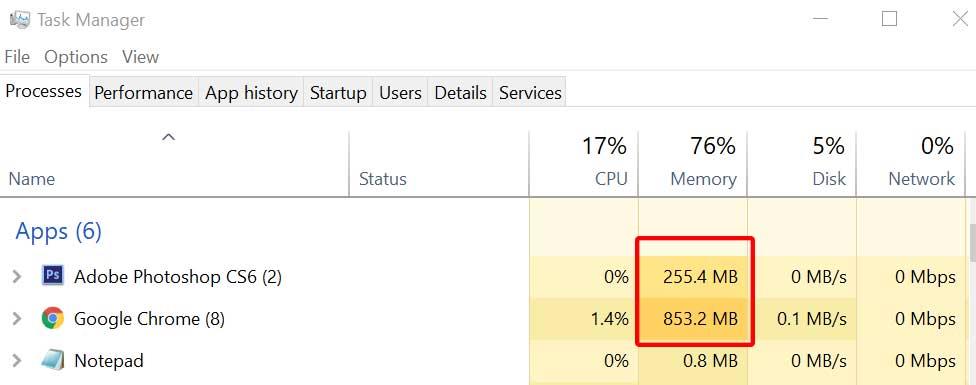
Annonser
- Nå, klikk på Avslutt oppgave for å lukke den.
- Når du er ferdig, start systemet på nytt.
- Til slutt kan du sjekke om Minecraft Error: Exit Code 0 har blitt løst eller ikke.
2. Oppdater GPU-driver
Hvis du ikke er sikker på om grafikkortdriveren er oppdatert eller ikke, sørg for å følge trinnene nedenfor for å oppdatere den manuelt.Hvis grafikkdriveren allerede er oppdatert, kan du gå over til neste metode.
- trykk Windows + X tastene for å åpne opp Hurtigstartmeny.
- Klikk på Enhetsbehandling fra listen.
- Nå, dobbeltklikk på Skjermadaptere for å utvide listen.
- Høyreklikk på ditt aktive eller dedikerte grafikkort.
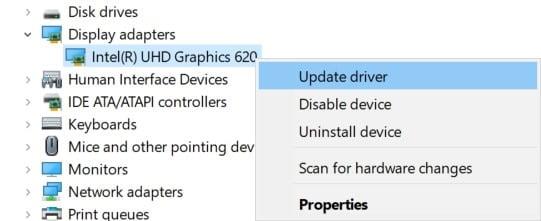
- Klikk på Oppdater driveren > Velg Søk automatisk etter driver.
- Systemet vil automatisk søke etter tilgjengelige oppdateringer. Hvis noen, vil den automatisk laste ned og installere oppdateringen.
- Når du er ferdig, start datamaskinen på nytt for å bruke endringer.
3. Oppdater Java
Hvis du kjører på Java-utgaven, kan du sjekke om den er oppdatert eller ikke. Å ha en oppdatert Java-versjon vil definitivt forbedre Minecraft-spillet ditt fullstendig.
4. Fjern installerte mods
Annonse
Minecraft er også populær for sine mods som tilbyr mange muligheter for å utvide spillingen. Imidlertid kan en ødelagt mod-fil også forårsake flere problemer med Minecraft-spillet og feil overhodet. Så hvis du bruker noen av modsene, prøv å deaktivere eller fjerne dem helt og sjekk om det hjelper deg eller ikke.
Annonser
Hvis Minecraft krasjer når du ikke bruker noen mods, ta en titt på neste metode.
5. Utfør en ren oppstart
I tillegg, hvis du føler at det er noe som forårsaker spillfeilen fra bakgrunnen, anbefaler vi at du skjuler Microsoft-tjenester fra systemet ditt og deretter prøver å deaktivere alle tjenester midlertidig for å sjekke om det løser problemet eller ikke. Å gjøre dette:
- trykk Windows + R nøkler for å åpne opp en Løpe dialogboks.
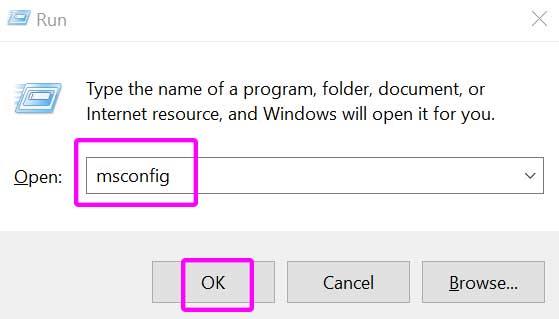
Annonser
- Type msconfig og treffer Tast inn å åpne Systemkonfigurasjon.
- Gå til Tjenester > Klikk på Skjul alle Microsoft-tjenester avkrysningsboksen for å aktivere den.
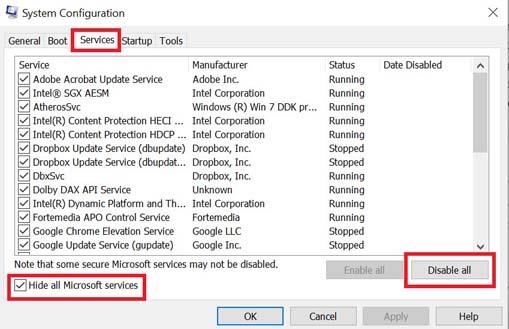
- Velg nå Deaktivere alle > Velg OK.
- Når du er ferdig, gå til Oppstart > Klikk på Åpne Oppgavebehandling.
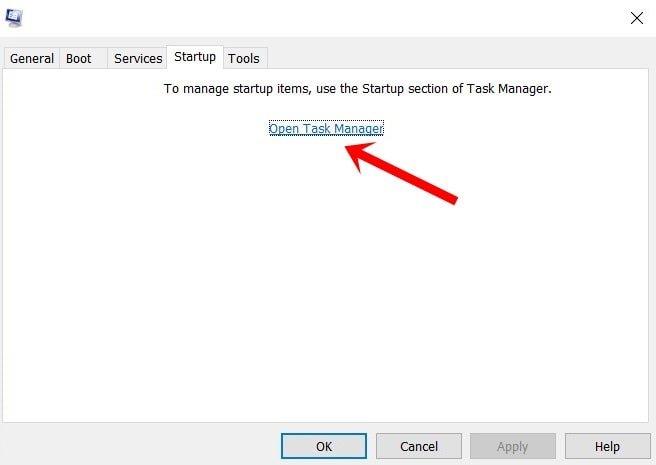
- Gå til Oppstart > Klikk for å velge allerede aktiverte tjenester (Høy eller Middels innvirkning).
- Deaktiver tjenestene en etter en i henhold til dine preferanser.
- Til slutt lukker du Oppgavebehandling > Lukk systemkonfigurasjon.
- Start datamaskinen på nytt for å endre effekter.
6. Installer Minecraft på nytt
Hvis ingen av metodene fungerte for deg, prøv å installere Minecraft-spillet på nytt på datamaskinen din for å fikse utgangskode 0-feilen. Før du avinstallerer Minecraft, sørg for å ta en sikkerhetskopi av .minecraft-mappen ved å følge trinnene nedenfor:
- trykk Windows + R tastene for å åpne Løpe dialogboks.
- Nå, skriv %appdata% i feltet og traff Tast inn.
- Åpne Roaming mappen > Åpne .Minecraft mappe >Slett de options.txt fil.
- Deretter trykker du på Windows + I nøkler for å åpne Windows-innstillinger.
- Klikk på Apper > Rull ned og finn Minecraft > Klikk på den for å utvide.
- Velg deretter Avinstaller og fullfør fjerningsprosessen.
- Når du er ferdig, start datamaskinen på nytt > Besøk det offisielle Minecraft-nettstedet og last ned den nyeste filen.
- Installer det som vanlig på datamaskinen din og nyt!
Det er det, folkens. Vi antar at denne veiledningen var nyttig for deg. Spør gjerne i kommentarfeltet under.
FAQ
Hvorfor får jeg forskjellige feilkoder i Minecraft?
Merk: Hvis du opplever en annen feilkode enn feilkodene oppført ovenfor (dvs. Glowstone), kan dette være et midlertidig problem, så vent og prøv igjen senere. Sørg alltid for at spillet ditt er oppdatert og kjører den nyeste versjonen av Minecraft.
Hvorfor ender Minecraft-spillet mitt med dårlig tilstand?
Årsaken bak feilkode 1 eller «Game Ended with Bad State: Exit Code 1»-feilen kan være ett av tre problemer: et problem med Java, et problem med spillernes Minecraft-innstillinger eller konfigurasjon, eller et problem med spillernes PC . Denne artikkelen vil fokusere på fem måter å løse feilen «Game Ended with Bad State: Exit Code 1».
Hvordan fikser jeg at Minecraft launcher ikke er tilgjengelig for øyeblikket?
Høyreklikk på Windows og åpne Kjør. Når tilbakestillingsprosessen er fullført, sjekk om Microsoft Store er fri for feilen.Hvis du opplever feilen Minecraft Launcher er for øyeblikket ikke tilgjengelig på kontoen din (0x803F8001), kan det være et problem med spilltjenesten på PC-en din.
Hvordan fikse Minecraft som ikke fungerer på Windows 10?
Når Windows Defender-brannmuren dukker opp, klokke «Tillat en app eller funksjon …» fra venstre rute. Velg Minecraft for Windows 10 og Minecraft og sørg for at både offentlige og private alternativer er merket/aktivert. Hvis du fortsatt opplever problemer på dette tidspunktet, løs problemer med Internett og prøv på nytt
Hvorfor kan jeg ikke kjøre Minecraft på datamaskinen min?
Hvis du ikke klarer å starte Minecraft, er det første du må sjekke antivirusprogramvaren din. Mange tredjeparts antivirusverktøy har en tendens til å forstyrre visse programmer, og noen ganger kan antivirusprogrammet hindre deg i å kjøre Minecraft og andre spill.
Hvorfor ser jeg en feilmelding når jeg laster opp en mod?
Hvorfor ser jeg en feilmelding når jeg laster opp en mod i mod-verktøyet? IS-PQE*, IS-PQR* – Startprogrammet ble ikke installert med administratorrettigheter. IS-DL01 – Harddisken der du prøver å laste ned spillet er ikke den der Epic Games-starteren er installert.
Hva er de vanligste problemene med Minecraft?
Et vanlig problem med Minecraft, spesielt når du begynner å dykke inn i modsverdenen, er forskjellige «tomt minne»-feil. Mangel på minnefeil kan noen ganger være litt vanskelig å oppdage hvis du ikke er klar over hvor du skal lete etter dem. De kan angis enten i en krasjrapport eller i konsollen på serveren din, avhengig av hvilken du får.
Hvorfor fungerer ikke den nye Minecraft-starteren?
Her er årsakene som kan være bak problemet med at New Minecraft Launcher ikke fungerer. Det kan hende du ser feilen «Start av spillet mislyktes! Kan ikke kopiere filen. Feildetaljer: Systemet kan ikke flytte filen til en annen diskstasjon.» Noen andre får også «Minecraft Launcher er ikke tilgjengelig på kontoen din. Feilkode: 0x803F8001.»
Hvorfor kan jeg ikke logge på Minecraft på Windows 11?
Ifølge u/BearGhost1YT på Reddit, ser det ut til at problemet kan være relatert til lanseringen fra Minecraft.net. Hvis du laster ned startprogrammet rett fra Microsoft Store, vil problemet sannsynligvis ikke oppstå. I henhold til en rapport fra en annen spiller som installerte starteren gjennom Xbox-appen på Windows 11, får de påloggingsproblemer.
Hvordan fikser jeg Minecraft som ikke starter i spillet på Windows 10?
Finn Minecraft-snarveisikonet på skrivebordet 2. Høyreklikk på det og klikk deretter på Egenskaper 3. Klikk på Kompatibilitet-fanen 4. Merk av for Deaktiver fullskjermoptimaliseringer 5. Klikk på Bruk og deretter OK 6. Start nå Minecraft på nytt og sjekk om problemet er løst eller ikke. 5. Slå på spillmodus
Hvorfor er Minecraft så treg på datamaskinen min?
Java/JDK fjerning og reinstallering/reparasjon Siden spillet kjører utelukkende på Java, er de vanligste problemene som forårsaker Minecraft Lag med en god datamaskin feil konfigurasjon for Java. Først av alt bør du sjekke om Java er installert på datamaskinen din og er satt opp riktig.
